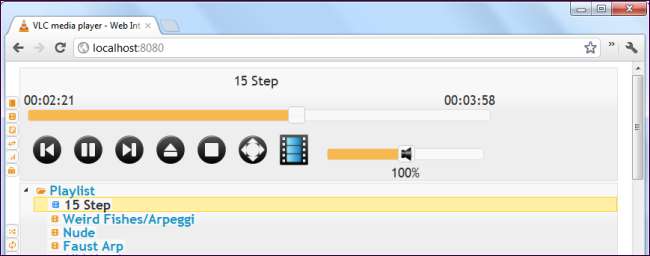
VLC에는 웹 브라우저에서 VLC 플레이어에 액세스하여 다른 장치에서 재생을 제어 할 수있는 웹 인터페이스가 포함되어 있습니다. 특히 미디어 센터 PC에 유용합니다. VLC는 스마트 폰용 모바일 웹 인터페이스도 제공합니다.
웹 인터페이스는 기본적으로 꺼져 있고 잠겨 있습니다. 웹 서버의 .hosts 파일을 편집해야합니다. 그렇지 않으면 VLC가 다른 장치에서 들어오는 모든 연결을 허용하지 않습니다.
웹 인터페이스 활성화
웹 인터페이스를 활성화하려면 VLC에서 도구 메뉴를 클릭하고 기본 설정을 선택합니다.
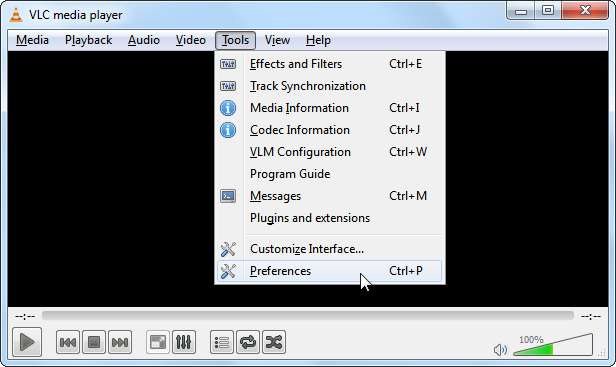
아래의 모두 옵션을 클릭하십시오. 설정 표시 VLC의 고급 설정을 볼 수 있습니다. 고급 설정 목록에서 아래로 스크롤하여 주요 인터페이스 인터페이스 헤더 아래.
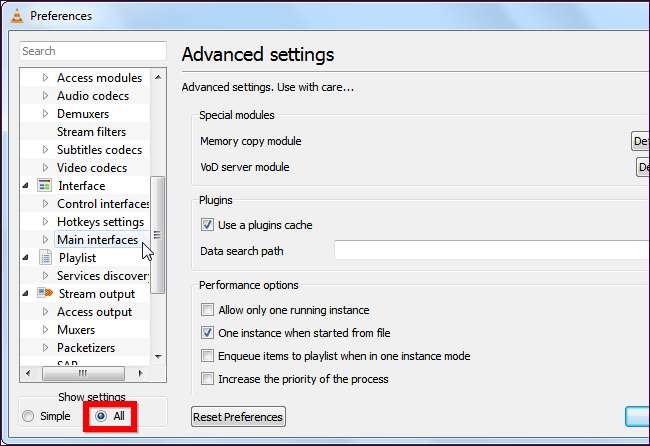
웹 확인란을 클릭하여 HTTP 인터페이스를 활성화합니다.
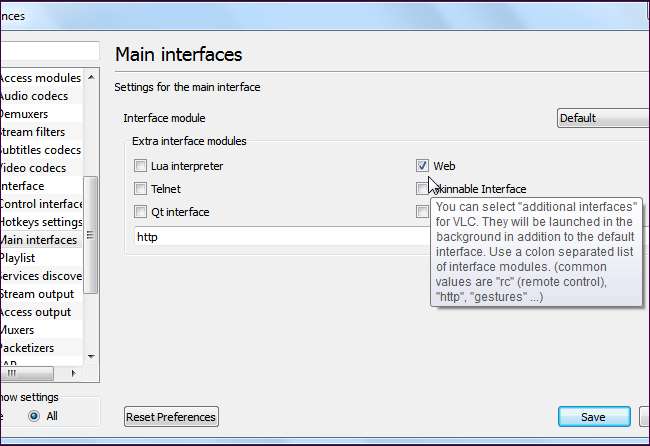
설정을 저장하고 VLC를 다시 시작하십시오. VLC를 시작할 때마다 웹 서버가 백그라운드에서 시작됩니다. Windows는 다시 시작할 때 VLC 방화벽 액세스를 허용하라는 메시지를 표시하여 웹 서버가 실행 중임을 나타냅니다.
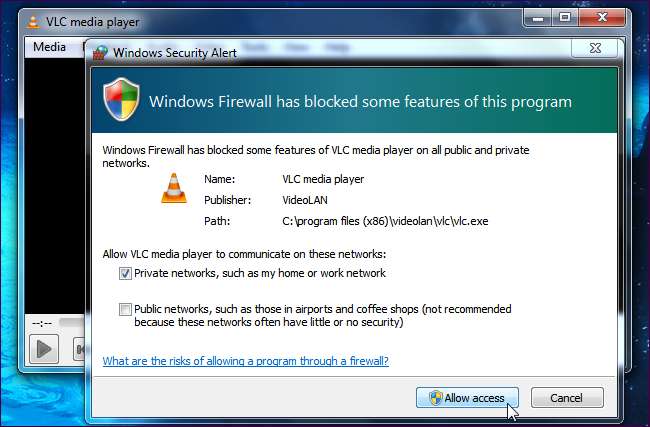
다음 링크를 클릭하거나 해당 주소를 브라우저에 연결하여 로컬 컴퓨터의 VLC 웹 인터페이스에 액세스하십시오. http://localhost-8080.com/
VLC 2.0.1을 사용하는 경우 웹 인터페이스의 특정 요소 (특히 탐색 표시 줄)가 제대로 작동하지 않을 수 있습니다. 이것은 2.0.0에없는 버전 2.0.1의 버그이며 버전 2.0.2에서 수정되었습니다. VLC 2.0.0에는 이전 버전을 대체하는 새로운 웹 인터페이스가 포함되어 있습니다. 향후 버전에서 더 멋지게 보일 것입니다.
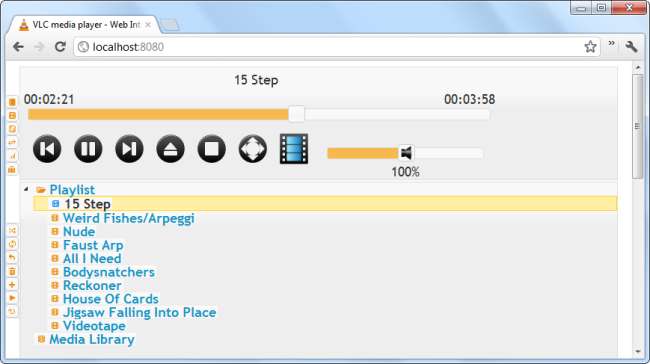
원격 액세스 허용
기본적으로 웹 인터페이스는 완전히 잠겨 있습니다. 즉, VLC가 실행중인 컴퓨터에서만 액세스 할 수 있습니다. 다른 기기에서 VLC의 HTTP 서버에 액세스하려고하면 403 Forbidden 오류 페이지가 표시됩니다.
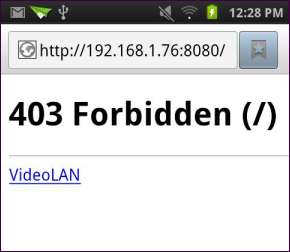
다른 컴퓨터에서 액세스를 허용하려면 웹 인터페이스의 .hosts 파일을 편집해야합니다. 이 파일은 다른 운영 체제의 다른 디렉토리에서 찾을 수 있습니다.
- 윈도우 – C : \ Program Files (x86) \ VideoLAN \ VLC \ lua \ http (Windows 32 비트 버전에서는 "Program Files (x86)"대신 "Program Files"사용)
- 맥 OS X – /Applications/VLC.app/Contents/MacOS/share/lua/http/.hosts
- 리눅스 – /usr/share/vlc/lua/http/.hosts
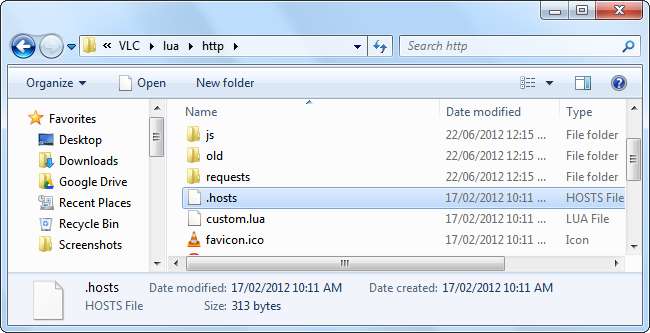
Windows에서이 파일을 편집하려면 관리자 권한으로 메모장 또는 다른 텍스트 편집기를 열어야합니다. 위에서 언급 한 폴더를 찾은 다음 메모장의 열기 대화 상자에서 "모든 파일"을 선택하여 .hosts 파일을 봅니다.
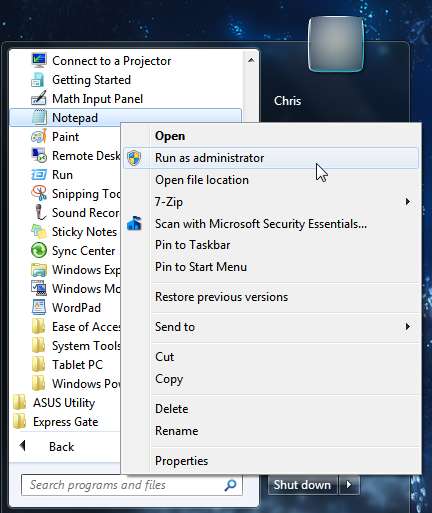
모든 IP 주소에서 액세스를 허용하려면 마지막 두 줄의 주석 처리를 제거 (줄의 주석 처리를 제거하려면 줄 시작 부분의 # 제거) 할 수 있지만 파일에는 이것이 완전히 안전하지는 않습니다. 또한 IP 주소 범위를 허용하거나 여기에서 허용하려는 다른 장치의 IP 주소를 지정할 수 있습니다 (각 IP 주소를 별도의 줄에 추가).
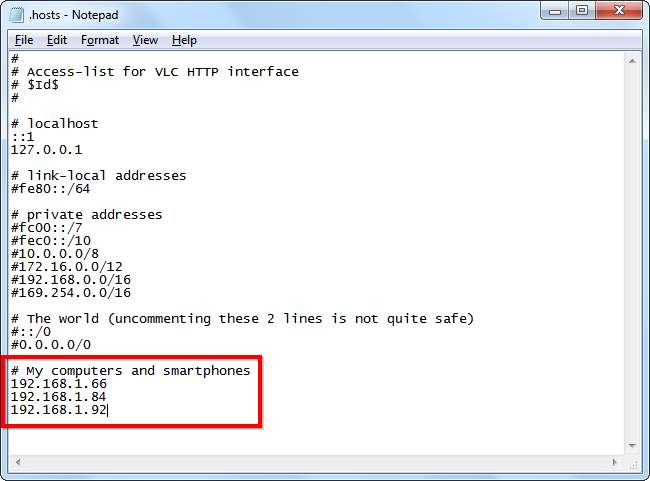
파일을 저장하고 변경 한 후 VLC를 다시 시작하십시오.
웹 인터페이스 사용
VLC의 웹 인터페이스를 보려면 허용 된 컴퓨터 또는 스마트 폰의 웹 브라우저에 http://123.456.7.89:8080을 연결하십시오. 주소의“123.456.7.89”를 VLC를 실행하는 컴퓨터의 IP 주소로 바꿉니다.
컴퓨터의 IP 주소를 찾아야하는 경우 명령 프롬프트 창에서 ipconfig 명령을 사용할 수 있습니다. 연결 이름 아래에서 IPv4 주소 행을 찾습니다.
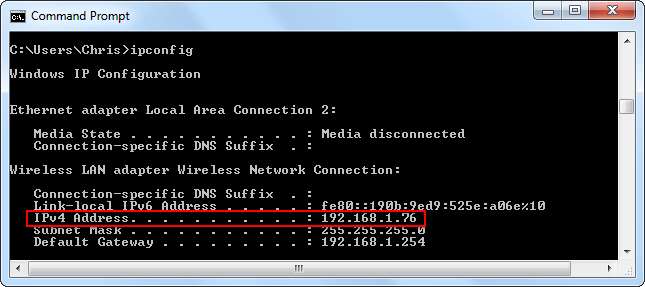
로컬 네트워크 대신 인터넷을 통해 VLC의 웹 인터페이스에 액세스하려면 다음을 수행해야합니다. 라우터의 포워드 포트 .







